Как обновить программное обеспечение на смартфонах Huawei (второй способ)
Для этого руководства мы использовали Huawei P30 Pro . Хотя мы не будем ссылаться на отдельные файлы для каждого телефона, эти файлы обновлений обычно можно найти на форуме разработчиков 4 PDA . Хотя неправильное обновление обычно будет автоматически отклоняться в процессе обновления, всегда есть вероятность, что что-то может пойти не так, и вы можете сломать устройство. Пожалуйста, проявите ответственность, выполнив следующие действия.
Для этого первого шага вам понадобится:
- Компьютер
- USB-накопитель или SD-карта емкостью более 4 ГБ
- Способ подключения этого USB-накопителя или SD-карты к вашему Huawei P30 Pro.
- Перейдите в настройки системы , потянув вниз тень уведомлений и щелкнув значок шестеренки, или перейдите в панель приложений и выберите « Настройки» .
- Прокрутите вниз и выберите Система .
- В верхней части системного раздела выберите О телефоне .
- Запишите модель .
- В разделе Build number запишите три числа после C. Например, это C431. Общие коды регионов включают C431, C185, C605 и C636 .
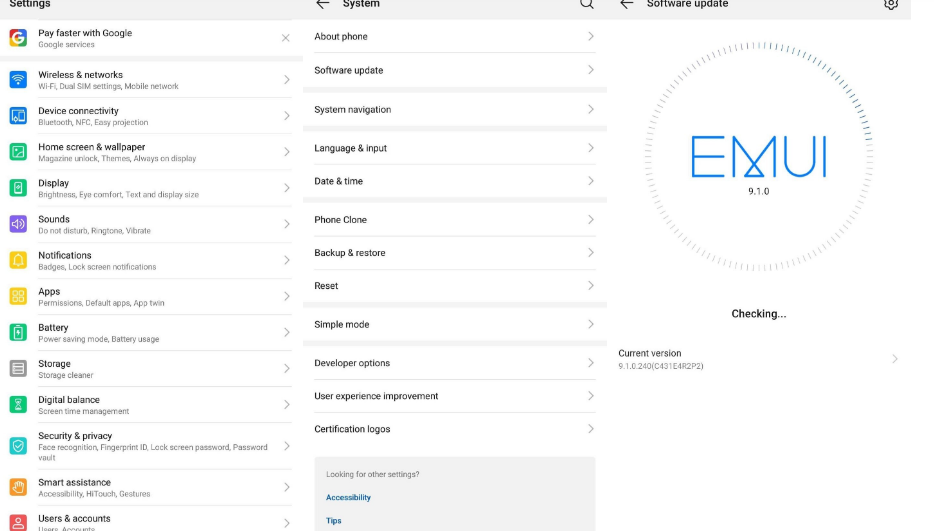
В списке сопоставьте номер модели и код региона, который вы записали ранее, и нажмите на ссылку, чтобы загрузить файл. Например, телефон, который мы используем для этого руководства, указан как Huawei P30 PRO VOG-L29 C431 . Получив файл Zip (размер которого должен составлять около 4 ГБ), выполните следующие действия.
- Вставьте SD-карту или USB-накопитель в компьютер, который вы хотите использовать для обновления.
- Отформатируйте диск, используя файловую систему NTFS или exFAT .
Форматирование сотрет всю информацию с этого USB-накопителя или SD-карты. Убедитесь, что вы создали резервную копию любой информации, которую не хотите потерять .
Пошаговая инструкция для Windows 10
- Откройте File Explorer и найдите SD-карту или USB-накопитель, который вы подключили.
- Щелкните правой кнопкой мыши диск в проводнике и выберите «Форматирование» .
- Выберите либо NTFS, либо exFAT в раскрывающемся списке Файловая система (либо все в порядке).
- Нажмите Старт.
- После того, как диск отформатирован, найдите файл Zip, который вы ранее скачали, и извлеките его содержимое на SD-карту или USB-диск, который вы только что отформатировали.
- После этого у вас должна быть папка с именем dload на вашем диске.
- Внутри этой папки должен быть набор из трех zip-файлов: update_sd_base.zip, update_sd_cust_VOG-L29_hw_eea.zip и update_sd_preload_VOG-L29_hw_eea_R2.zip .
- Извлеките SD-карту или USB-накопитель из вашего компьютера
- Подключите его к адаптеру USB-C , затем подключите к телефону.
- У вас должно быть что-то похожее на картинку ниже.
- На вашем телефоне нажмите и удерживайте кнопки увеличения, уменьшения и уменьшения громкости .
- Удерживайте их, пока не увидите белый экран обновления EMUI (см. Рисунок выше), затем отпустите кнопки.
- Телефон автоматически обнаружит, распакует и установит обновление.
- Как только все будет сделано, телефон перезагрузится, и вы должны стать счастливым обладателем Huawei P30 Pro с EMUI 10!
На Android не обновляется по воздуху прошивка — что делать и советы с инструкцией
Для современных смартфонов постоянно выходят новые версии ОС, однако получают их не все пользователи. Если у вас на Андроиде не обновляется прошивка по воздуху или через кабель, то причины могут быть самые разные: от нехватки памяти до прекращения поддержки телефона производителем. Давайте разбираться.
Данная статья подходит для всех брендов, выпускающих смартфоны на Android: Samsung, HTC, Lenovo, LG, Sony, ZTE, Huawei, Meizu, Fly, Alcatel, Xiaomi, Nokia и прочие.
Почему нет обновления на Android
Если интересно, моя статья-обзор какие я купил Bluetooth наушники для смартфона за 13$.
Наиболее распространенная причина, по которой Андроид больше не обновляется – прекращение поддержки со стороны производителя и моральное устаревание самого устройства. Разработчики Андроида вынуждены работать над совместимостью с большим количеством устройств, создавать дополнительные драйверы. Поэтому обновления обычно получают только последние модели смартфонов, флагманы серии.
Читайте: Как отключить обновления на Android
Среди других причин отсутствия обновлений системы на телефоне:
- Нехватка памяти на устройстве. Обновлению некуда установиться. Должно появиться соотвествующее сообщение.
- Сбой в работе Сервисов Google.
- Использование неофициального ПО – установка кастомных прошивок и рекавери, инсталляция приложений из непроверенных источников.
- Аппаратные неисправности, которые приводят к выходу из строя отдельных компонентов.
Кроме того, нужно понимать, что новая прошивка распространяется среди пользователей постепенно, от региона привязки телефона к региону. Даже если у знакомых обновление Андроида уже случилось, это не повод искать неисправности – возможно, нужно еще немного подождать.
Увеличить
Регулярно и своевременно обновляются только последние модели Nexus в линейке различных брендов. Владельцы других устройств вынуждены ждать информации о том, будет ли вообще новая версия работать на их телефонах, и когда прилетит обновление – через неделю или пару месяцев.
Читайте: На Android не обновляются приложения — причины и что делать
Автоматическое и ручное обновление системы
Обычно уведомление о наличии обновления приходит при подключении к интернету. Скачать и установить его можно через Wi-Fi или мобильный трафик. Но если у других пользователей новая прошивка уже встала, а вам еще ничего не пришло, попробуйте запросить обновление принудительно.
- Откройте настройки.
- Зайдите в раздел «Об устройстве».
- Перейдите в «Обновление системы».
- Нажмите «Проверить обновления».
Если для устройства есть обновления, нажмите «Скачать». Предпочтительно использовать подключение к интернету по Wi-Fi
Важно, чтобы во время переустановки телефон не разрядился, так что подключите к нему зарядное устройство при низком заряде батареи
Увеличить
Если обновление не приходит, но вы уверены, что ваша модель поддерживает новую версию, то форсируйте получение апдейта:
- Откройте настройки.
- Зайдите в раздел «Приложения».
- На вкладке «Все» откройте «Google Service Framework».
- Сотрите данные и очистите кэш.
- Принудительно проверьте наличие обновлений.
Если производитель поставляет вместе с устройством фирменную утилиту для управления, то используйте её для получения обновления системы. На примере ниже Samsung Kies, адля других брендов свои программы.
При подключении телефона в окне утилиты появится список доступных обновлений, которые можно установить.
Читайте: Совет как прошить телефон Андроид через компьютер если он не включается
Установка обновлений прошивки через Recovery Menu
Если ничего не помогает, установите апдейт вручную, скачав файл с сайта производителя смартфона.
- Загрузите на компьютер новую официальную прошивку. Найти её можно на сайте производителя на странице поддержки модели телефона/планшета.
- Переместите файл с обновлением в корень карты памяти или внутренней памяти устройства.
- Выключите аппарат и зайдите в Recovery Menu. Обычно для входа в Recovery используется сочетание «Громкость вверх» – «Кнопка включения». Что делать, если комбинация не сработала? Посмотреть сочетание для конкретного производителя и модели.
Навигация по меню Recovery осуществляется с помощью клавиш громкости и кнопки питания. Чтобы установить прошивку:
- Выберите «Apply Update».
- Нажмите «Choose from sdcard» или «… internal storage» в зависимости от того, куда вы закинули файл с обновлением.
- Выберите файл прошивки, чтобы запустит процесс установки.
Увеличить
Телефон будет перезагружаться, следите, чтобы у него хватило уровня заряда для завершения установки, иначе система встанет некорректно и придется переустанавливать её заново.
Полезная статья? Проголосуй!
androproblem.ru
Решение проблем
Официальная ОС должна обновляться при любых обстоятельствах, если релиз выпущен производителем. Тем не менее сложности с обновлением нельзя исключить полностью – то процесс не идет, то гаджет зависает.
Обновление не происходит при зажатых кнопках
Если аппарат не хочет обновляться с полностью утопленными кнопками, рекомендуется повторно скопировать файл с прошивкой в созданную папку dload. Если и в этом случае процесс не запускается, можно попытаться сделать это через меню настроек.
Гаджет выключился и не включается
Если в процессе смартфон отключился, необходимо выдержать несколько минут и включить его снова вручную. Обновление должно продолжиться в штатном режиме. Если это не произошло, то в процессе установки ОС произошла ошибка. В этом случае можно попытаться зайти в меню Recovery и сделать сброс до заводских параметров. Если это не поможет, всю процедуру прошивки нужно повторить.
Обновление зависло
Когда обновление зависает, единственно верным решением становится ожидание минут пять, а лучше десять. Если результата нет, надо вынуть и опять вставить аккумулятор. Не помогло – следует зажать на 15 секунд обе кнопки громкости (увеличения и уменьшения) и питания.
Чтобы установить приложения из сети, необходимо разрешать загрузку из неизвестных источников. Если обновление системы на устройстве прекращено, используются кастомные прошивки. Иногда и такой вариант не подходит – тогда стоит поменять гаджет. Нюансов много.
Смартфон не видит SIM-карту после обновления
Если гаджет после обновления ОС «не видит» симку, сначала нужно убедиться, что она включена. Это касается бюджетных моделей с поочередной поддержкой двух карт. На аппаратах с процессорами MTK бывают случаи повреждения энергонезависимой памяти (NVRAM). Возможны сбои в IMEI и много чего еще. В таких случаях используются прошивка, патч TWRP Recovery или полный сброс настроек.
По воздуху
Представленный вариант используется во всех устройствах разработчиком. Обновление осуществляется посредством технологии FOTA или, как принято называть – по воздуху. Планшет получает обновления автоматически и скачивает их при подключении к Wi-Fi. Но, данную функцию нужно активировать в настройках. Для этого:
- Перейдите в параметры.
- Выберите пункт «О планшете».
- Зайдите в раздел «Обновление системы».
- Укажите предпочитаемый вариант скачивания – «Онлайн».
Патч будет установлен системой, останется только дождаться загрузки. В конце гаджет обязательно перезагрузится. При этом помните, что Андроид не будет устанавливать новую версию прошивки, если на устройстве маленький процент заряда. Подключите его к питанию и можете скачивать патч.
Выбор соответствующей версии Андроид
Выбор соответствующей версии Андроид для установки на планшет Huawei является важным шагом, который необходимо выполнить, чтобы гарантировать совместимость операционной системы с устройством.
Первым шагом является определение модели планшета Huawei, чтобы понять, какую версию Андроид можно установить на устройство. Обычно информацию о модели можно найти на задней панели планшета или в настройках устройства.
После определения модели планшета нужно изучить список доступных версий Андроид, которые поддерживаются данной моделью. Эту информацию можно найти на официальном сайте Huawei или в документации к устройству.
Определение подходящей версии Андроид также зависит от потребностей и предпочтений пользователя. Некоторые версии Андроид могут предлагать новые функции и улучшенную производительность, в то время как старые версии могут быть более стабильными или совместимыми с определенными приложениями.
Важно помнить, что установка новой версии Андроид может потребовать определенных навыков и знаний, поэтому рекомендуется обращаться к специалистам или следовать точным инструкциям от производителя
Как обновить «по воздуху»
Давайте рассмотрим, как на Huawei обновить Android «по воздуху». Как известно, все без исключения производители реализуют для своих продуктов способ обновления с помощью FOTA, или «по воздуху». Пользователь имеет возможность самостоятельно в ручном или даже автоматическом режиме получать официальные обновления ОС. Для этого нужно:
- В «Настройках» устройства кликнуть по пункту «О телефоне».
- Нажать на кнопку «Обновление системы».
- Выбрать способ – «Онлайн».
Последняя версия операционки установится самостоятельно, без загрузки каких-либо файлов и после перезагрузки гаджета можно будет наслаждаться улучшенными функциями.
Размер установочного файла довольно большой, поэтому скорость загрузки зависит от подключения. Рекомендуется использовать Wi-Fi. Также предварительно следует позаботиться о должном заряде аккумулятора, поскольку время обновления может занять до часа.
С помощью компьютера
Android Update Manager
Как пишут в интернете, это не очень надежная программа, зато работает она хорошо. Еще одним ее недостатком является тот факт, что Android Update Manager поддерживает далеко не все современные модели смартфонов.
Чтобы воспользоваться Android Update Manager для обновления системы через компьютер, необходимо сделать следующее:
- Скачать и открыть программу. Выбрать модель устройства в списке. Делается это нажатием на кнопку выбора и выбора среди предложенных вариантов.
- Посмотреть список доступных прошивок на выбранное устройство.
- Нажать на нужную версию. После этого произойдет переход на страницу с ее описанием. Все это читать не обязательно. Осталось только нажать на кнопку загрузки.
- После окончания загрузки нужно сбросить полученный файл на телефон и установить его как любую другую программу.
Kies
Это уже намного более проверенный способ. Скачать программу можно здесь.
После скачивания и установки необходимо сделать следующее:
Подключите свое устройство к компьютеру при помощи USB кабеля. После этого нужно будет немного подождать, чтобы программа смогла опознать подключенный телефон. Она также проверит, доступно ли обновление операционной системы для данного устройства. Если оно доступно, то пользователь увидит соответствующее уведомление, показанное на рисунке №5. Там нужно нажать на кнопку «Обновить».
После этого пользователь увидит большой текст с предупреждением. Желательно его прочитать, поставить галочку напротив надписи «Я ознакомился(-ась)…», а также напротив надписи «Разрешить сохранение». Дальше можно нажать на кнопку «Начать обновление» внизу окна.
Дальше нужно будет подождать определенное время, пока программа загрузит нужные файлы и установит их. В конце появится окно, где нужно нажать на кнопку «Подтвердить».
Наглядно этот процесс можно видеть в видеоролике ниже.
Операционная оболочка Android отвоевала огромный сегмент рынка в первую очередь благодаря своей функциональности и возможности кастомизации. Однако рано или поздно появляется вопрос – как поменять прошивку на Android, он может возникнуть в тех случаях, когда стоковая уже не устраивает, или вышла новая версия с обновлениями, которые делают платформу более стабильной. В представленной статье будет детально рассмотрен вопрос обновления оболочки.
Способы обновления
Через телефон
Как обновить версию Андроид, имея только телефон?
Этот способ, на мой взгляд, самый простой. Чтобы с его помощью обновиться, нужно:
- в настройках телефона выбрать вкладку «Общие»;
- тапнуть «О телефоне»;
- снова выбираем «Общие» (у меня duos, потому может отличаться);
- можно просмотреть всю информацию о версии программного обеспечения или же сразу зайти в «Центр обновлений»;
- здесь можно обновить приложения, которые того требуют, или сразу систему;
- выбрав второй пункт, мы увидим, что можно проверить Андроид на наличие обновлений, а также включить/выключить возможность автообновления;
- после выбора пункта проверки, телефон предупреждает, что для проведения этой операции устройство должно иметь доступ к любой сети, кроме 2G (у меня все было отключено);
- после подключения к сети идет поиск обновлений, после чего или выскакивает сообщение об актуальности версии, или начинается обновление.
Главным условием этого способа является высокий уровень зарядки аккумулятора, чтобы процесс обновления не закончился форс-мажорным событием.
Обновить таким образом можно даже Андроид 2.3 до 4.0.
Перепрошивка вручную
Микро и макро обновления Андроид появляются чуть ли не каждый день. Производители не всегда успевают, а может и не стремятся, проработать их под все модели. Иногда на это уходит очень много времени, да и обновление может вообще не прийти. Как сделать так, чтобы не пропустить улучшений для своего телефона?
- С официального сайта производителя своего устройства скачиваем zip-архив с необходимой нам прошивкой (проверяем перед этим номер версии и дату сборки) и помещаем на карту памяти телефона.
- Выключаем свой смартфон и заходим в Recovery. У всех телефонов комбинация для входа может отличаться. Например, на LG L90 это «Power + Vol (up или down)», на телефонах Motorola и Lenovo – «Power + Vol up + Vol down».
- Выбираем пункт «Apply update».
- Теперь пункт «Choose from sdcard» («Choose from internal storage» в случае, если архив был сохранен во внутренней памяти).
- Переходим к нужной папке, находим установленный файл с прошивкой и запускаем его.
- После того, как процесс установки был завершен, нужно вернуться в главное меню и оттуда перезагрузить устройство «Reboot system now»
С помощью компьютера
Как обновить операционную систему, если нет доступа к Recovery?
В таком случае нужно иметь в наличии шнур для подключения смартфона к ПК, а также диск с драйверами официальной программой обслуживания определенной марки телефонов. Последний может отсутствовать, но эту программу можно скачать.
Рассмотрим этот способ на примере телефонов LG. Для них можно скачивать приложение KDZ Updater. Необходимыми условиями являются:
- скачать обновление системы Андроид (архив KDZ_Update.zip);
- уровень зарядки мобильника 50% и выше;
- драйвера LG установлены;
- наличие файла прошивки для определенной модели формата KDZ;
- отсутствие любой другой программы для LG (не считая драйвера).
Порядок действий при обновлении программного обеспечения для Андроид через эту программу таков:
- Разархивировать KDZ_Update.zip и перенести на системный диск компьютера. Туда же переместить и файл прошивки. Из архива запустить файл msxml.msi.
- Через настройки телефона включить отладку USB на LG. В моем случае пятый Андроид сразу не предоставил такой возможности. Это не значит, что включить ее нет возможности. Для начала в информации о телефоне нужно найти номер сборки и нажать на нее от 5 до 10 раз подряд. Выскочит уведомление «Теперь вы девелопер». Теперь в общих настройках появится пункт «Опции разработчика». Там и находится пункт «Отладка USB».
- Затем выключить устройство и извлечь аккумулятор (некоторым моделям телефонов LG это необходимо для проведения перепрошивки).
- Зажать, удерживая, кнопку «Vol down», подключить смартфон к компьютеру. Должна появиться надпись S/W Upgrade. Если ее нет, следует повторить все, но уже со вставленным аккумулятором. Далее батарея должна быть в телефоне в любом из случаев.
- Зайти в Диспетчер устройств на компьютере. Отключить LGE Mobile USB Modem.
- В KDZ Updater в поле type из выпадающего списка нужно выбрать 3GQCT, а в phonemode – DIAG.
- В поле KDZ file прописываем путь к файлу прошивки или просто выбираем через кнопку открытия файлов.
- Если все было сделано правильно, пользователь увидит, что система обновляется.
Этим же способом следует воспользоваться и при необходимости откатить версию на Андроид до любой из предыдущих. Не стоит забывать, что сделанный ап ПО приведет к тому, что все файлы, контакты и СМС, хранящиеся во внутренней памяти телефона, могут быть утеряны.
Что такое номер сборки и что он означает?

Всегда полезно знать, какую прошивку вы используете. Конечно, легко сказать, что вы используете Android 12, но что, если вы хотите узнать больше? Вот тут-то и появляются номера сборок Android. Номер сборки — это особый идентификатор, который позволяет узнать, какую прошивку вы используете, а также когда она была обновлена в последний раз. Это означает, что ваш номер сборки Android будет меняться довольно часто — может быть, каждый месяц, в зависимости от смартфона.
В чем разница между номером сборки и версией Android?
Это та часть, где мы могли бы углубиться в серьезную научную таксономию, объясняющую типы, семейства и виды. Мне никогда особо не нравилась школьная биология, но в данном случае она применима. Для этого объяснения мы будем придерживаться трех нижних уровней пирамиды. Все устройства Android попадают в одно и то же семейство, которое мы определяем как Android (iPhone будет другим семейством). Оттуда номер версии Android похож на род — устройства Android 11 имеют общие номера версий, как и устройства Android 12.
Наконец, мы подошли к номеру сборки. Номер сборки Android — это вид в этой аналогии, наиболее конкретная часть информации, которая идентифицирует прошивку на телефоне. Хотя два устройства могут иметь один и тот же номер версии Android, разница в номерах сборок может дать вам совершенно разные впечатления, если одно из них более актуально, чем другое.
В конечном счете, номер версии Android относится к полным обновлениям, таким как Android 11 и 12, а номер сборки указывает на то, когда телефон был обновлен, и на версию прошивки.
Версия прошивки в настройках Android
Многих пользователей интересует, как узнать версию прошивки на Андроид устройстве. На самом деле сделать это очень просто. Для этого достаточно открыть настройки Андроид и перейти в раздел «О смартфоне» (или в раздел «О планшете» если у вас планшетный компьютер).
Здесь будет указана версия прошивки, а также другие данные. Среди которых: номер сборки, версия ядра и версия Андроид. Нужно отметить, что версия прошивки и версия Андроид это не одно и то же. Версия Андроид – это версия операционной системы Андроид, которая была использована при разработке прошивки. И может существовать множество разных прошивок с одной и той же версией Андроид.
Сейчас быстро покажу как узнать версию Android, которая установлена на вашем телефоне или планшете.
p, blockquote 1,0,1,0,0 —>
Данная статья подходит для всех брендов, выпускающих телефоны на Android 10/9/8/7: Samsung, HTC, Lenovo, LG, Sony, ZTE, Huawei, Meizu, Fly, Alcatel, Xiaomi, Nokia и прочие. Мы не несем ответственности за ваши действия.
p, blockquote 2,0,0,0,0 —>
Внимание! Вы можете задать свой вопрос специалисту в конце статьи. p, blockquote 3,1,0,0,0 —>
p, blockquote 3,1,0,0,0 —>
Все очень просто. Следуем по такому пути (могут быть незначительные отличия в названия пунктов, в зависимости от производителя):
p, blockquote 4,0,0,1,0 —>
- Настройки
- Система
- Об устройстве
- Ищем пункт «Версия Android»
Вот и все. Теперь вы знаете какая версия Андроида установлена на вашем устройстве. Тут же вы сможете проверить наличие обновлений прошивки и узнать ее номер сборки.
- Как сделать мобильную точку доступа интернет на Android и раздавать WiFi
- Что делать: ошибка «Процесс com.android.systemui остановлен»
- Как проверить Android на вирусы через компьютер (ПК)
- Как проверить количество циклов зарядки Android аккумулятора
- На телефоне Android не обновляются приложения
Укажите модель устройства и какие у него признаки поломки.Тогда мы сможем вам помочь.
Реклама на сайте помогает поддерживать его работу и отвечать на ваши вопросы.
Итак, у вас есть смартфон Xiaomi на базе одной из самых известных прошивок MIUI, но совершенно не знаете, какая версия прошивки установлена на данном устройстве. В этой статье мы покажем, как узнать текущую версию прошивки. И сразу отметим, что сделать это очень и очень даже просто.
Откройте рабочий стол, найдите на нем раздел с настройками, зайдите в него.
Далее в меню ищите раздел «О телефоне». Вообще, в абсолютном большинстве случаев (если говорить о смартфонах других компаний на различных прошивках) этот раздел находится в самой нижней части меню, однако в MIUI 9 его расположили первым номером.
Заходите в раздел и ищите пункт «Версия MIUI», напротив которого указана текущая версия установленной прошивки.
Прошивки, кстати, могут быть двух типов — китайская и глобальная. Разница между ними — в поддержке языков. Впрочем, повторяться не будем, поскольку все это уже обсуждалось на нашем сайте в соседней статье.
Предварительная подготовка аппарата
Потребуется карта MicroSD объемом 8 ГБ или более или внутренняя память, чтобы установить сток ROM. Предварительно заряжают телефон до 100 % и убеждаются, что достаточно батареи для запуска процесса обновления. Операции обновления могут стереть все пользовательские данные. Поэтому, если есть какая-то важная информация, нужно сделать резервную копию перед обновлением, используя руководство телефона по резервному копированию.
Обязательные процедуры, которые выполняют перед тем, как прошить Huawei:
- Перед перепрошивкой нужно разархивировать файл SD update_Package.tar.gz file и загрузить UPDATE.APP, чтобы выполнить операцию обновления на SD-карте. Пакет Update.zip всегда поставляется с основным update.app, который является полной ОС.
- Убеждаются, что есть последние драйверы USB и они установлены.
- Выполняют полную резервную копию телефона.
- Пользователь должен полностью осознавать последствия неудачной прошивки, а также тот факт, что ответственность за любую поломку телефона, вызванную этими действиями, будет возложена на его владельца.





























